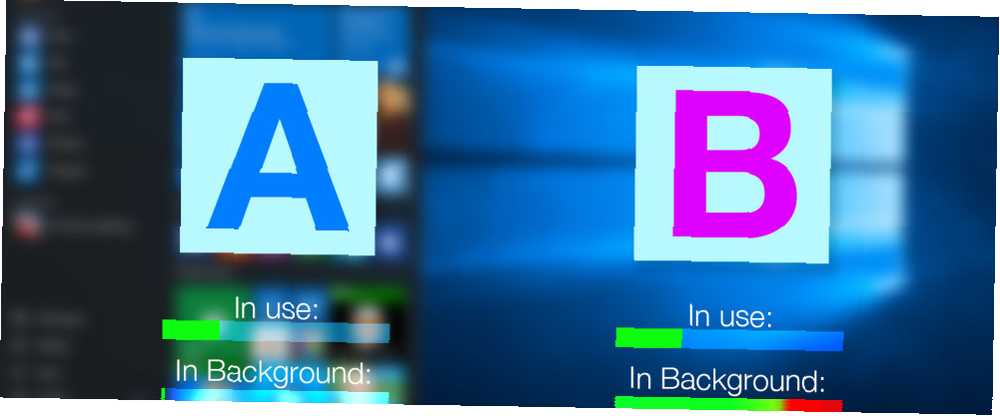
Lesley Fowler
0
3983
37
Sınırlı batarya ömrü çok rahatsız edici olabilir. Bilgisayarınız güncellendiğinde, bir rüya gibi geçiyor ve piliniz görünüşte onlarca yıl dayanıyor. Ama hepimiz yelpazenin diğer ucunda bulunduk; Batarya ömrünüzü sıfırdan sonra ve kötü bölgeye boşaltan cihaz bekleme ve sıkıntılı uygulamalar.
Windows bilgisayarlar farklı değildir ve Windows 10, yeni işletim sistemine güncelleme yapan eski aygıtlara ekstra ömür kazandıran, pil ömründe hızlı bir iyileşme sağlamıştır. Her şey bir esinti olmadı. Bazı uygulamalar, çalışma ya da oynama şansınız olmadan önce değerli iyonlarınızla yemek yemeye çaresiz davranmanızı zorlaştırır..
Windows 10 pil ömrünüzü neyin tahrip ettiğini belirleyebilirsiniz. Pil ömrü için Windows 10 Nasıl Optimize Edilir Pil ömrü için Windows 10 Nasıl Optimize Edilir Pil ömrü mobil cihazlar için oldukça önemli bir faktördür. Windows 10, güç ayarlarını yönetmek için yeni özellikler sunarken, varsayılan değerlerin mutlaka en iyi pil ömrüne katkıda bulunmasına gerek yoktur. Bunu değiştirme zamanı. ve size nasıl göstereceğiz.
Bu Yıkıcıları Belirle
Yeni işletim sistemi, mo 'problemleri. Bu kesinlikle Windows 10 için geçerli değildi, ancak geliştirici ne olursa olsun, yeni basılan işletim sistemleri her zaman kendi kişisel sorunlarıyla geliyor. Batarya sorunları için, Microsoft yeni Batarya koruyucu Sistem ayarlarında seçenek.
genel bakış
Basın Windows tuşu + I ve yönelmek Sistem> Akü koruyucu. Tıklayarak Batarya kullanımı bataryanızı kullanarak uygulamaları görüntüleyen yeni bir ekran açacak.
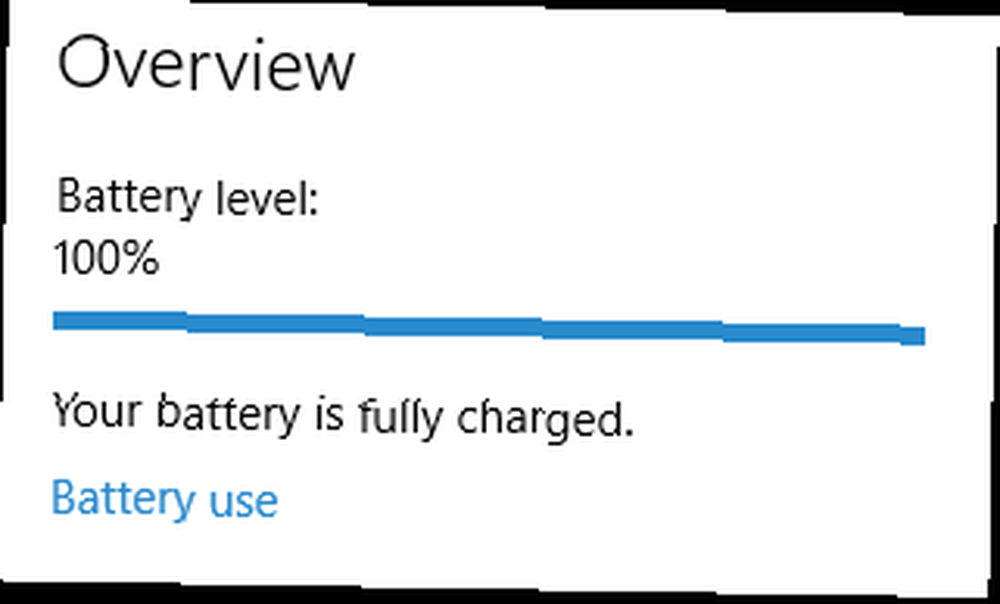
Varsayılan olarak 24 saat pil kullanımını gösterir, ancak en çok pilin nerede kaybolduğunu değerlendirmek için 1 hafta Ekranın üstündeki açılır menüyü kullanarak görüntülemek. Şimdi, en büyük suçluyu tespit etmenize olanak tanıyan, tüm hafta boyunca toplam pil kullanımı göreceksiniz. Açılan kutunun altında, bazı ek güç kullanımı agregaları olmalıdır. Bunlar, sistemin, ekranın ve Wi-Fi adaptörlerinin ne kadar pil kullandığını gösterir..
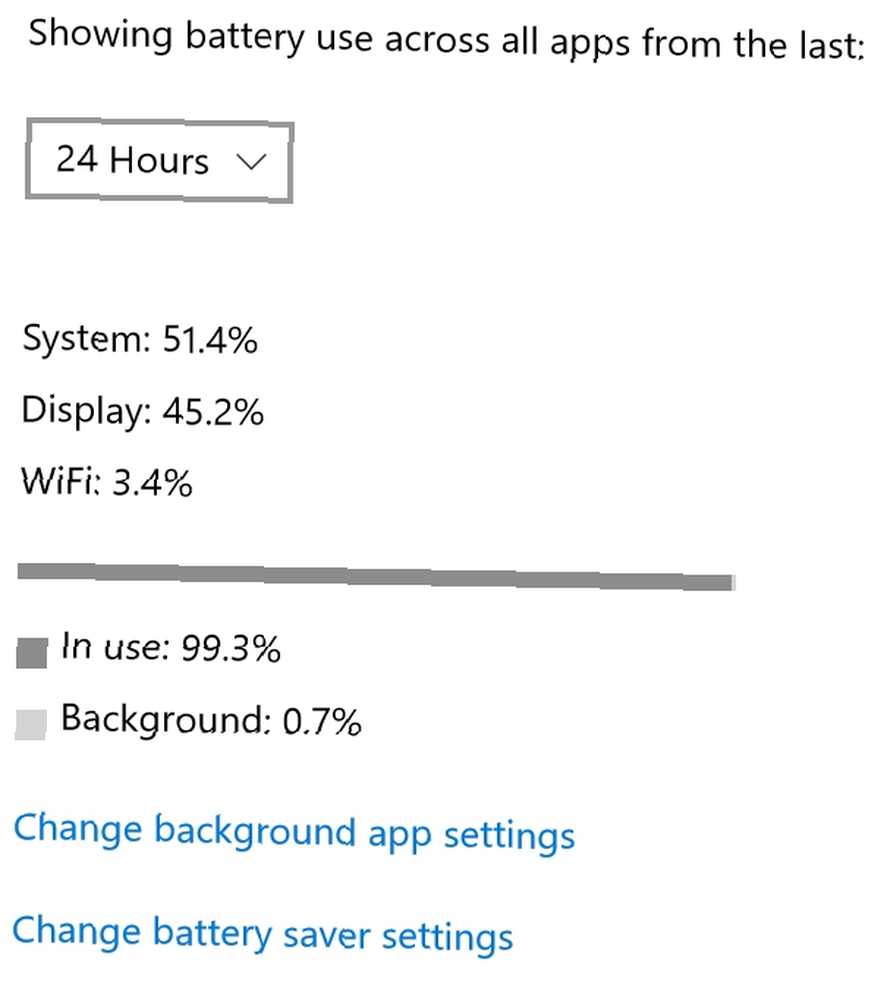
Akü kullanımında dikkate almamız gereken bir fark var. Bazı uygulamalar kullanıldıklarında pili tahriş eder, bu tahriş edicidir, ancak özellikle güçlü bir yazılımsa, bu işlem elbette aynı olabilir. Diğer uygulamalar kullanımdayken nispeten küçük bir baskıya sahip olabilir, ancak arka planda bataryayı büyük miktarda boşaltabilir. Bu, yardımcı ve önemli drenaj sorunları arasında önemli bir ayrımdır..
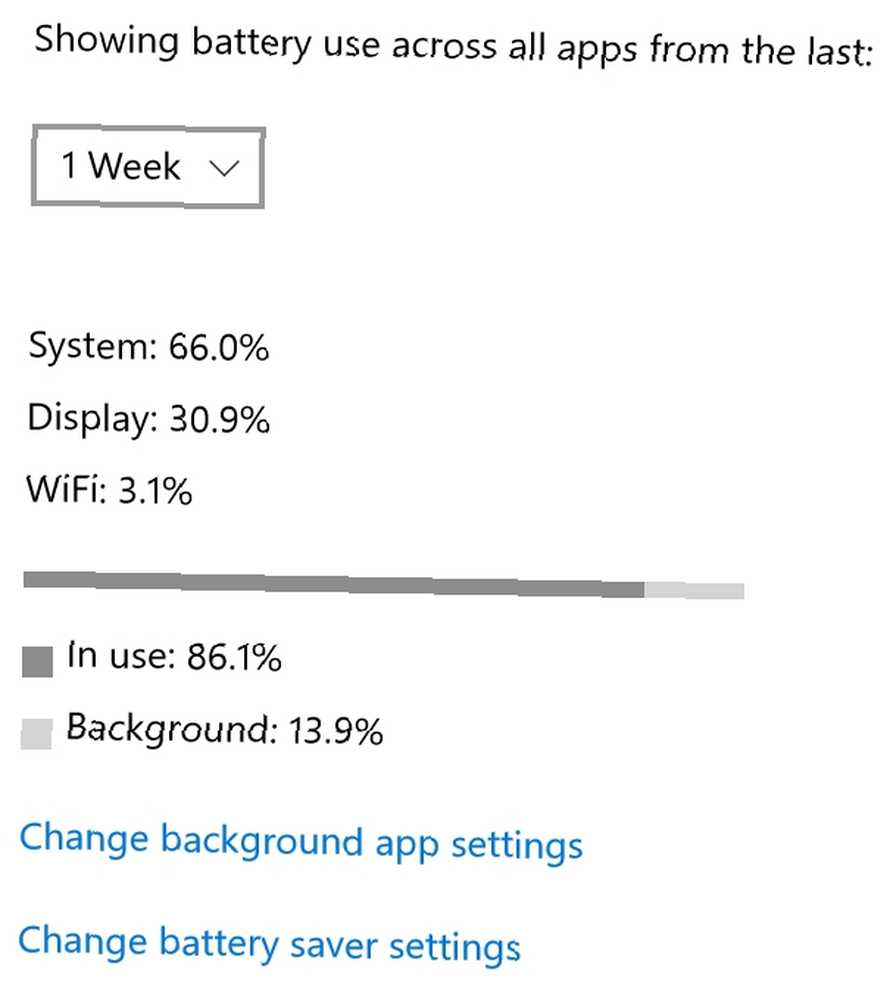
Bir uygulamanın daha yüksek olduğunu fark ederseniz “arka planda” için “kullanımda” oranına göre, talep üzerine görünmesi için bildirimlere gerçekten ihtiyaç duymazsanız, uygulamayı kullanım arasında kapatmayı düşünebilirim..
Arka Plan Uygulama Ayarları
Bazı uygulamaların arka planda çalışmasına izin vermek zorunda kalırsanız, yapmadığınız başkaları da olabilir. İçinde Batarya kullanımı menüde bir seçenek bulacaksınız Arka plan uygulaması ayarlarını değiştir. Tıklamak, her biri geçişli olan ve o anda yüklü olan uygulamalarınızın bir listesini görüntüler. Açma / kapatma düğmesini kapattığınızda uygulama artık veri almaz, bildirim göndermez veya kendi isteğiyle güncellenmez.
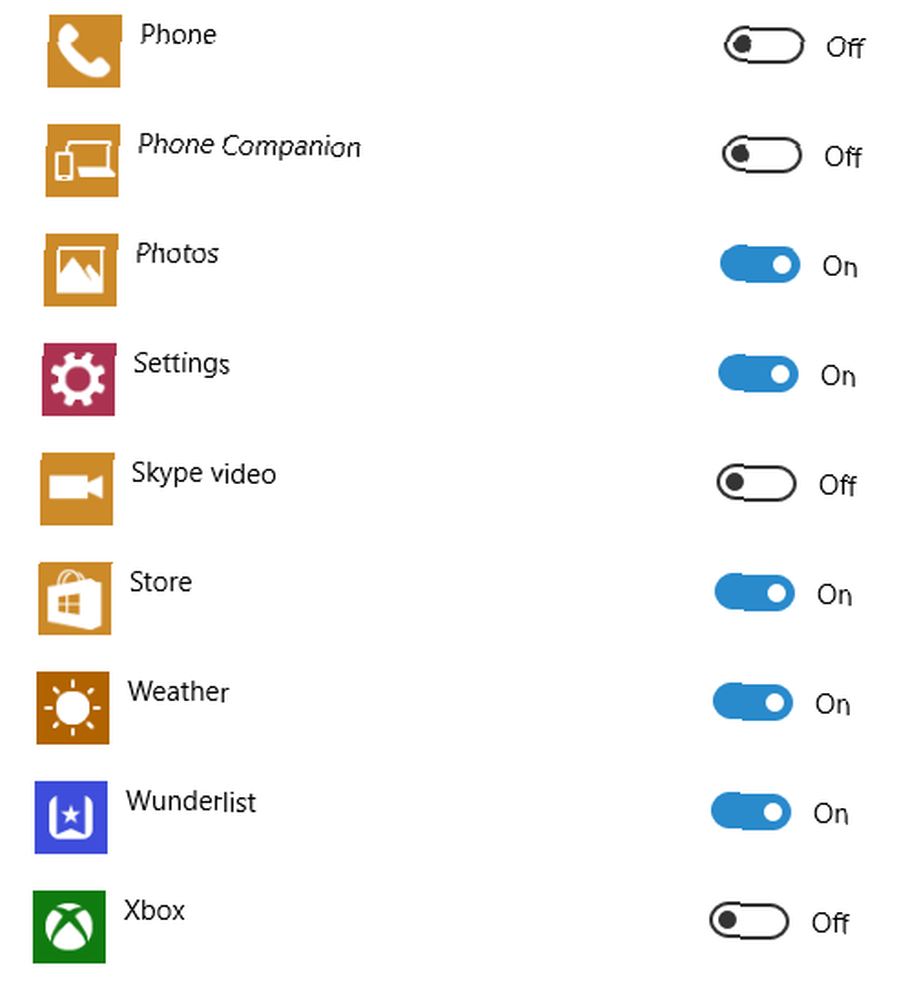
Örneğin, varsayılan Windows 10 kurulumu gibi uygulamaları içerir. “Müzik oluk” ve hiçbiri bana yararı olmayan Xbox uygulaması, bu yüzden de gitti. Listenize göz atın ve neleri devre dışı bırakabileceğinizi görün.
Ayrıca Arka Plan Uygulaması ayar menüsüne Ayarlar> Gizlilik> Arka Plan Uygulamaları.
ancak, masaüstü uygulamaları arka plan uygulama ayarlarına erişemez. Windows 10 Ayarlar Rehberi: Her Şeyi ve Her Şeyi Nasıl Yaparsınız Windows 10 Ayarlar Kılavuzu: Her şeyi ve Her Şeyi Nasıl Yaparsınız Windows 10'da Ayarlar uygulamasında yolunuzu biliyor musunuz? İşte bilmeniz gereken her şey. . Bu hizmetleri manuel olarak kapatmanız gerekecek.
Batarya koruyucu
Windows 10 tanıtıldı Batarya koruyucu sistemlerimiz için seçenekler. Pil Tasarrufu modu, belirli bir miktarda pil tüketimini geçtikten sonra otomatik olarak etkinleştirilebilir. Etkinleştirildiğinde, Battery Saver tüm arka plan verilerini, bildirimleri ve güncellemeleri tamamen devre dışı bırakmanın yanı sıra, lityum-iyon gücünün son hayati damlamalarını korumak için ekran parlaklığını düşürür. İşte sessiz olacak ne:
- Mail, People ve Calendar uygulamaları senkronize edilmiyor
- kritik olmayan Windows Güncellemeleri engellenmiştir, güncellemeler için hala taramalar yapılmaktadır
- ekran parlaklığı% 30'a düşürüldü
- Telemetri çoğunluğu engellendi
- Windows Görev Zamanlayıcı görevleri yalnızca belirli koşullar altında tetiklenir
Bildirimleri ve güncellemeleri kesinlikle olması gereken bir uygulamanız varsa, en yakın zamanda kullanıma sunulabilen bir dizüstü bilgisayara rağmen, “her zaman izin verilir” liste.
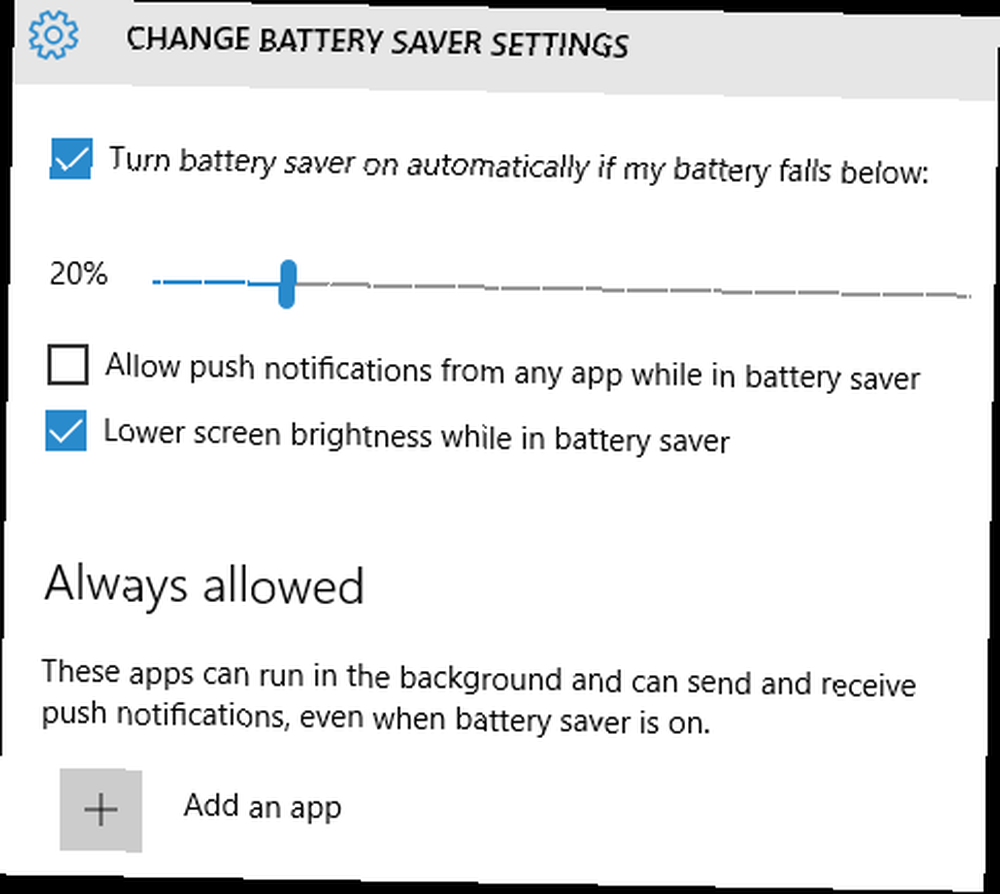
Uykusunda Akar
Gücünüzü ne çaldığı her zaman hemen belli değil. Bazen, modern cihazlarda, Uyku Modunun ısınma kavramalarında, sisteminizin büyük ölçüde güç kullanımından mahrum kaldığını düşündüğünüzde olur. Bilgisayarlarımız elektrikli koyun hayalini kursa bile, uygulamalar sistem ayarlarına bağlı olarak uyanabilir, güç döngüsü, sabit sürücü döngüsü, güncelleme ve daha fazlası olabilir.
InstantGo (Windows 8)
Windows 8, Microsoft'un Windows 8 Tablet ve Dizüstü Bilgisayarlarda Pil Ömrünü Geliştirmenin 7 Yolunu Gördü Windows 8 Tablet ve Dizüstü Bilgisayarlarda Pil Ömrünü İyileştirmenin 7 Yolu Windows 8.1'de Pil Tasarrufu Özellikleri! Aksi takdirde önceki Windows sürümlerinde görülen seçeneklere benzerler. Tabletinizin veya dizüstü bilgisayarınızın pilinin mümkün olduğunca uzun süre dayanması için daha fazla bilgi edinin.. “InstantGo,” Kullanıcıların uyku veya bekleme modundayken ağ bağlantısını sürdürmelerini sağlayan yeni bir özellik; önemli sistem güncellemelerini gece boyunca tamamlayabileceğiniz veya sisteminizi sabah uyandırdığınızda geceleyin e-postalarınız hazır olmayı ve yanıt beklemenizi sağlayan yeni bir özellik. Bir diğer kullanışlı özellik, sisteminizi (ve sizi uykunuzdan!) Uyandıran sürekli erişilebilir bir Skype bağlantısıdır..
Tabii ki, bu daha fazla güç kullanımıyla geliyor. Ağ bağlantısını canlı bırakmak bir şeydir, ancak e-posta programınızı sadece normal uyanma saatinizden hemen önce güncellediğinizde, posta kutunuzu tüm gece senkronize eder.
InstantGo, yalnızca Windows 8.1 için kullanılabilir ve halefi ise “Bağlı Bekleme,” kullanıcılara ilk sağlama girişiminde “her zaman” devlet, tablet ve akıllı telefonlara benzer. Anında biraz daha fazla InstantGo detayı içeren bir blog var ve aşağıdaki resimde bazı yanlış anlaşılmalar yer alıyor:
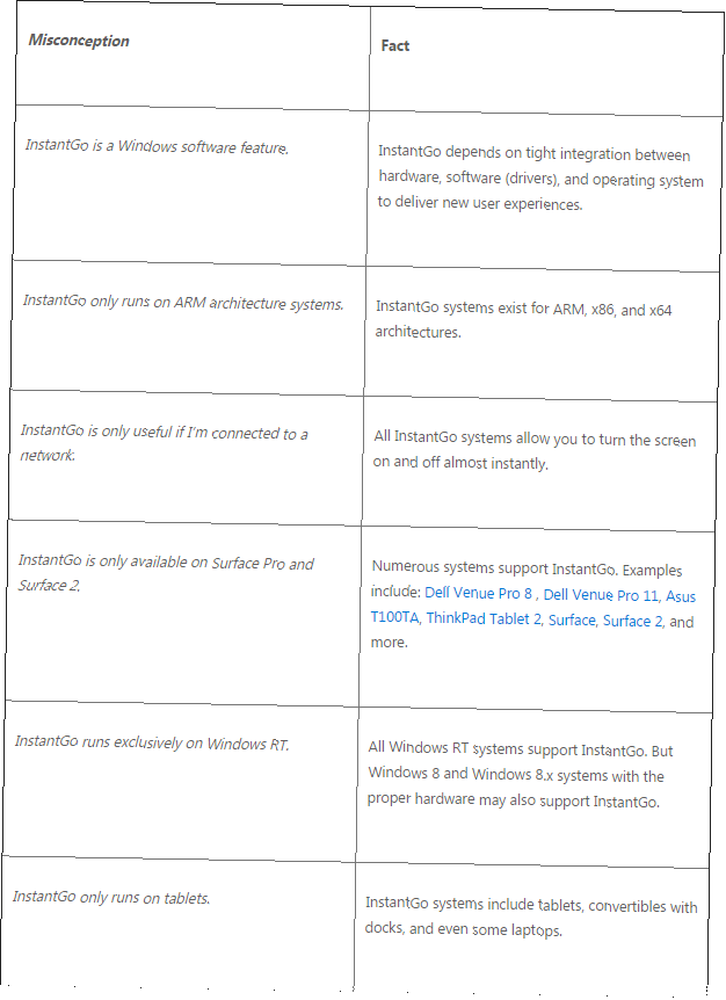
Sisteminizin InstantGo standardıyla uyumluluğunu kontrol etmek için Windows tuşu + R, tip CMD, ve Enter tuşuna basın. Bu bir Komut İstemi penceresi açacaktır. Sonra, yazın powercfg / a. Enter'a bas. Bu, sisteminizde mevcut olan uyku durumlarının bir listesini döndürür. Eğer görürsen Bekleme (Bağlı), sisteminiz InstantGo standardını kullanabilecek. Aksi takdirde, sen de benim gibi, şansın yaver gitti..
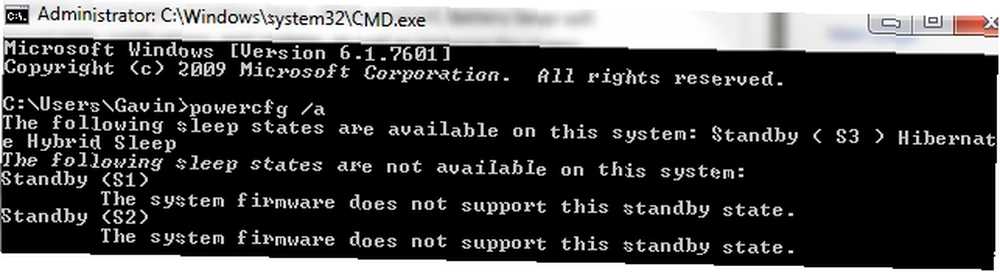
Uyku Çalışması
InstantGo ile birlikte Microsoft, bekleme oturumunun ayrıntılarını görüntülemenizi sağlayan ve pilinizin bir gecede tükeneceği bir araç olan Sleep Study'yi de tanıttı. Microsoft, algılanan, aslında kendi piliğini en aza indirgemek için Uyku Çalışması'nı tasarladı, bu nedenle tarama işleminde endişelenmenize gerek yok!
Uyku Çalışması'nı çalıştırmak için Windows tuşu + R Windows Klavye Kısayolları 101: Ultimate Guide Windows Klavye Kısayolları 101: Ultimate Guide Klavye kısayolları saatlerce zaman kazandırabilir. Çalışmanızı hızlandırmak için evrensel Windows klavye kısayolları, belirli programlar için klavye püf noktaları ve birkaç ipucu daha. , tip CMD, ve bas Girmek. Bu bir Komut İstemi penceresi açacaktır. Şimdi yaz powercfg / sleepstudy ve Enter tuşuna basın. Komut yanıtı nerede görüntüleneceği konusunda sizi bilgilendirmelidir. sleepstudy-report.html, Büyük olasılıkla Komut İstemi ile aynı dizinde. Farklı bir dizin kullanmak istiyorsanız, CD komut ör. Program Files dizinine girmek için yazacağım cd c: \ program dosyaları.
Sleep Study HTML belgesi, kolayca gezilebilir birkaç bölüm halinde gelir:
- Makine bilgisi
- Akü boşaltma şeması
- Grafik efsanesi
- Bağlı bekleme oturumu özet tablosu
- Bağlı bekleme oturumu 1
- 1. Oturum özeti
- En iyi 5 süreli etkinlik
- Alt bileşenlerin ayrıntılı dağılımı
- Bağlı bekleme oturumu 2
- (Sonraki her oturum için tekrarlayın).
- Pil bilgisi
Bir uyku oturumu tanımlandı “Ekran Kapalı ile Ekran Açık arasında geçen süre.” En çok şey oluşturan şeylerle ilgileniyoruz. “yüksek tahliye uyku seansı,” Windows Update, ekran kapalıyken müzik çalma ve yüksek ağ etkinliğinin yanı sıra düşük performanslı aygıt sürücülerinin belirtileri ya da ürün yazılımı, sürücüler ve sistem hizmetlerinde hatalar gibi anlam oturumları.
Sleepstudy-report.html belgeniz, Bağlantılı Bekleme Geçişinde bir grafik içerir. Grafiğin altındaki açıklama, sistem aktivitesinin seviyesini gösterir. Arıyoruz Kırmızı Yüksek Sistem Etkinliğini belirten oturumlar. Ana drenajların nerede oluştuğunu tespit ettiğinizde, Özet tablosuna, ardından bireysel Bağlantılı Bekleme Oturumlarına gidebiliriz..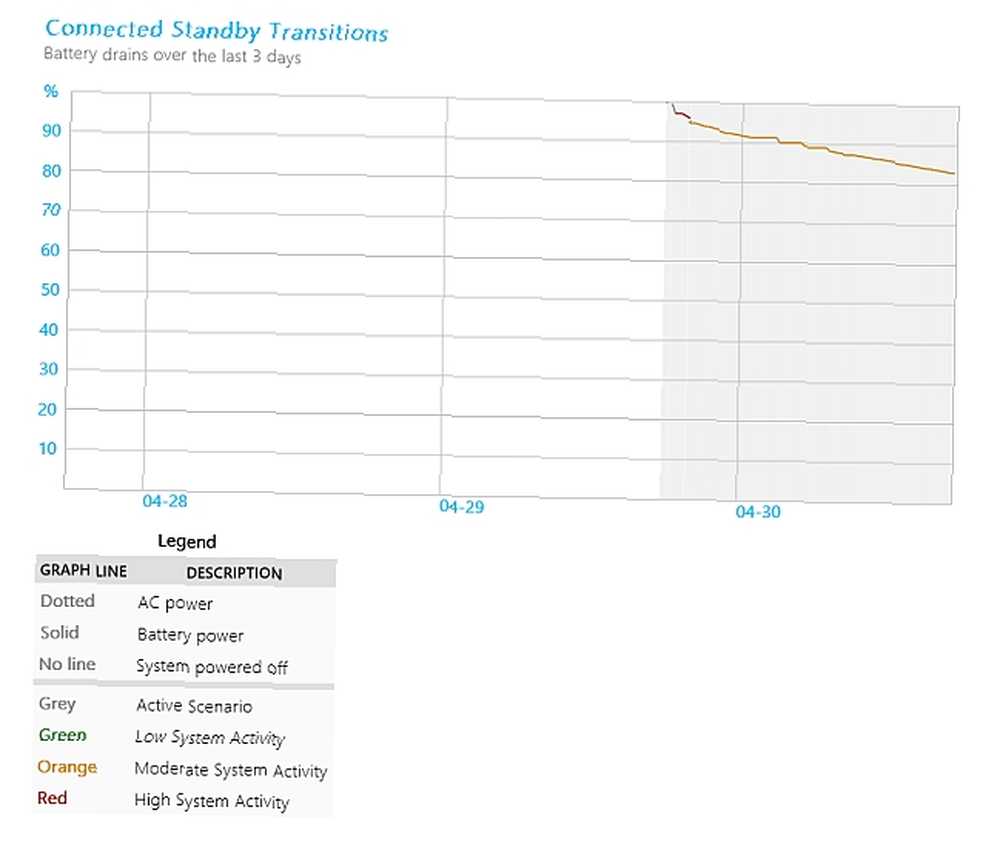
Oturum başına ayrıntılar önceki bilgilerde genişler, ancak Üst Düzey Katılımcıları tür, süre ve etkin zaman açısından görüntülemenizi sağlar. Bataryanızı boşaltan hassas sistem özelliğini keşfettikten sonra, sorunun nasıl çözüleceğini anlamaya başlayabilirsiniz. Bir el yazısı Google aramasının derhal konuyu aydınlatması gerekir, çünkü başka birinin de aynı problemi olması muhtemeldir..
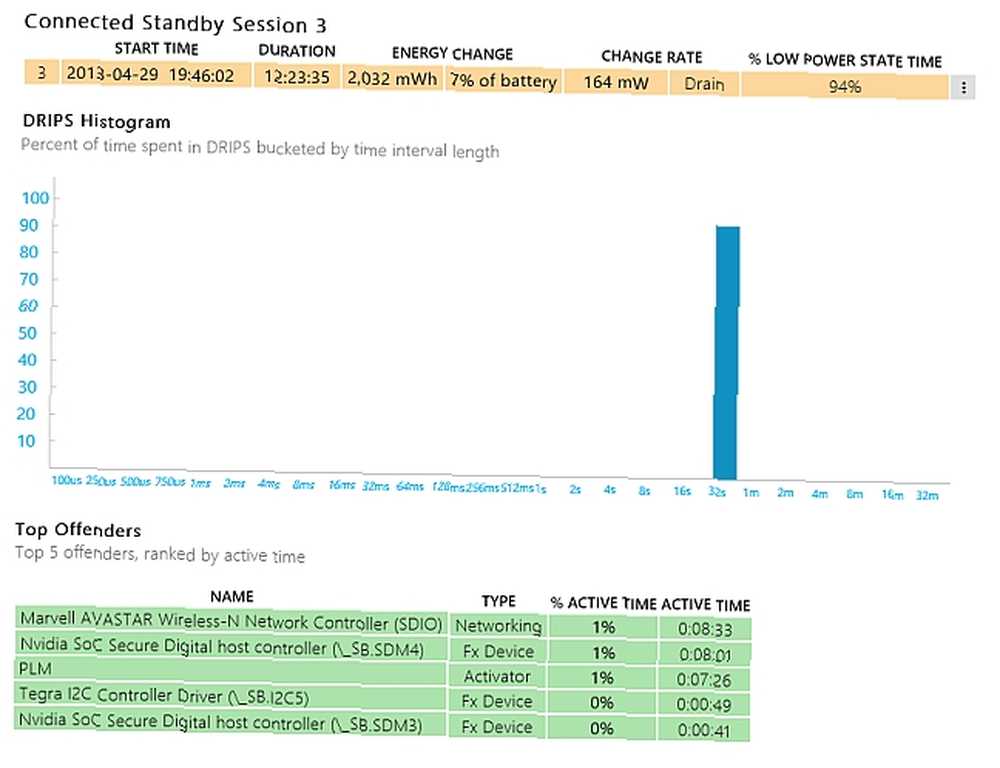
Batarya mı?
Bir suçlu bulamazsanız, ancak piliniz hala boşalıyorsa, bataryanın kendisi de olabilir. Dizüstü Bilgisayar Batarya Sağlığını Analiz Etmek İçin En İyi 6 Araç Dizüstü Bilgisayar Batarya Sağlığını Analiz Etmek İçin En İyi 6 Araç Dizüstü bilgisayarınızın piline dikkat ediyor musunuz? Dizüstü bilgisayarınızın pil ömrünün ve sağlığının üstünde kalmak için en iyi araçlar. . Modern dizüstü ve tablet piller Dünyayı Değiştirecek Pil Teknolojileri Dünyayı Değiştirecek Pil Teknolojileri Pil teknolojisi, diğer teknolojilere göre daha yavaş büyüyor ve şu anda şaşırtıcı sayıda sektördeki uzun çadır direği. Pil teknolojisinin geleceği ne olacak? biraz çarpabilir, ancak sonunda bir akünün nasıl çalıştığını ve nasıl mahvedebileceğiniz 3 yolunu verir. Bir akünün nasıl çalıştığını ve 3 mahvedin. Modern batarya, en sevdiğiniz teknolojilerde, neredeyse affedilecek birçok özelliğe sahiptir. çalışmaları hakkında bilgi edinmek için zaman harcamamak için. , kapasite ve güç tutma kaybını önleme Dizüstü Bilgisayarınızın Pilinin Ömrünü Artırma Dizüstü Bilgisayarınızın Pilinin Ömrünü Artırma Kısa pil ömrüne sahip bir dizüstü bilgisayar, özellikle de yoldayken ve elektrik prizine yakın hiçbir yerde . Bataryanızın her bir şarjını daha uzun süre kullanmak için… hakkında bilgi edinin. Windows 8, 8.1 ve 10 çalıştıran sistemler, şu anda yüklü olan her bir pil hakkındaki bilgileri ayrıntılandıran dahili bir pil raporu oluşturabilir.
Başlat menüsü simgesini sağ tıklatarak yükseltilmiş bir Komut İstemi açın. tip powercfg / pil raporu ve Enter tuşuna basın. Sonuçta ortaya çıkan HTML bağlantısını tarayıcınıza kopyalayın ve şimdi raporunuzu görebileceksiniz. Aşağıda da görebileceğiniz gibi, Tam Şarj Kapasitesi Dizüstü Bilgisayarınızı Her Zaman Takılı Bırakmanız Gerekiyor mu? Dizüstü Bilgisayarınızı Sürekli Takılı Bırakmanız Gerekir mi? Dizüstü bilgisayarınızı fişe takılı tutmak veya pil gücüyle kullanmak daha mı iyi? Anlaşılan, cevap tamamen kolay değil. Hadi bir bakalım. yaşlanmaya başlayan laptopumun bataryası yaklaşık 13.000 mWh azaldı ve ne yaptığımı biliyorum, batarya yeni iken olduğu gibi şarjlı kalmayacak.
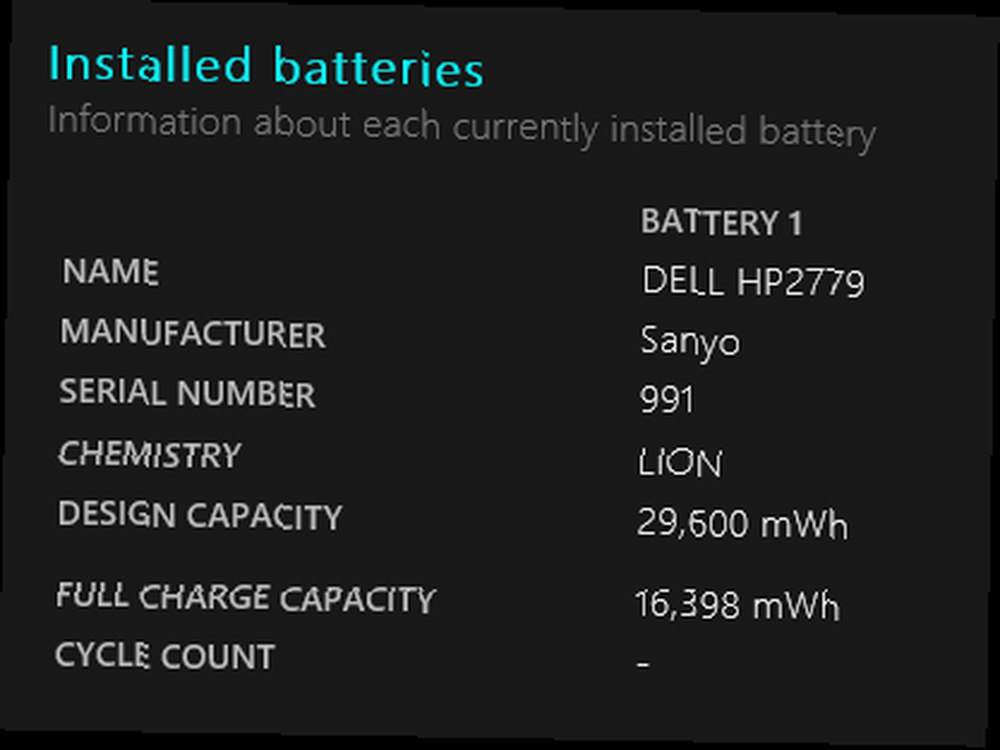
Tanımlama Tamamlandı
Umarım pil ömrünüzün bozulmasına neden olan belirli uygulamaları izole etmişsinizdir. Takılı olmayan bir mobil cihaz kullanırken, arkadan aydınlatmalı klavyeler ve gereksiz USB cihazları gibi temel şeyleri kapatmayı unutmayın. Benzer şekilde, yalnızca cihaz bir güç kaynağına bağlıyken yüklemek için birçok zamanlanmış yükseltme ayarlayabilir veya gerekirse görsel efektleri azaltabilir ve en çok ihtiyaç duyulduğunda biraz daha meyve suyu alabilirsiniz.
Herhangi bir pil ömrü ipucunuz var mı? Pilinizi çaldığınızda hangi uygulamaları fark ettiniz? Aşağıda bize bildirin!
Resim Kredisi: blogs.windows.com üzerinden oturum başına Bağlantılı Bekleme Grafiği ve Bağlantılı Bekleme Grafiği











